- Auteur : Natzival
- Version de Minecraft : 1.16
- Résolution : 16x
- Version du Resource Pack : 2.6.0
Si, comme son nom l’indique, Natzival’s Default Rebuild prend pour base les textures de Minecraft original, il affirme une personnalité qui lui est propre en imprimant quelques changements. Les plus notables concernent la faune et la flore du jeu, qui se métamorphosent complètement et bénéficient de nombreuses textures alternatives.
En tant que “Default Rebuild”, la création de Natzival utilise les textures de base du jeu comme le canevas sur lequel imprimer ses changements. Les similitudes sont donc nombreuses. Les paysages, notamment, sont particulièrement préservés : l’herbe, le sable et la roche conservent ainsi des textures identiques ou presque. À ce titre, les puristes apprécieront ces reprises du look de base, d’autant que le pack adopte logiquement une résolution en 16x. Il ne s’agit donc pas de donner plus de réalisme à Minecraft.
Il s’agit plutôt de donner de la profondeur. Cela passe par une série de changements parfois discrets, au premier desquels de subtiles retouches au niveau des blocs de construction. L’idée est de corriger de petites imperfections, rendant vos bâtiments plus agréables. Un travail important est également réalisé au niveau des items, qui sont plus réalistes, mais surtout plus approfondis, à l’image des outils. Mais surtout, les mobs font l’objet d’un soin tout particulier. Entre textures alternatives, références subtiles et apparences originales, vous allez pouvoir redécouvrir la faune minecraftienne.
En termes de couleurs, Natzival’s Default Rebuild se positionne sur une palette proche de celle du jeu de base. Dans le même temps, il atténue quelque peu les teintes les plus vives, et applique ça et là un filtre sombre sur plusieurs blocs naturels.
Galerie
Téléchargement
🔔 Il est vivement recommandé d’installer Optifine pour profiter pleinement du resource pack.
[1.16] Natzival’s Default Rebuild [Résolution]
Comment installer un Resource Pack sur Minecraft ?
Commencez par télécharger le pack de texture puis trouvez votre dossier .minecraft :
• Windows : Allez dans le menu Démarrer, puis rendez-vous dans Exécuter. Sinon, faites Touche Windows + R. Ensuite, tapez %appdata% dans la barre de recherche, puis allez dans le dossier .minecraft.
• Linux : Appuyez en même temps sur ALT + F2. Vous devriez normalement avoir votre .minecraft.
Si vous ne le voyez pas, activez les dossiers cachés avec la combinaison CTRL + H.
• Mac : Votre dossier minecraft se trouve dans Utilisateur > Bibliothèque > Application Support. Si vous ne trouvez pas Application Support, faites Finder > Barre des menus : Aller + Maintenir ALT > Bibliothèque.
Glissez l’archive du resource pack dans le dossier resourcepacks, qui se trouve dans votre dossier .minecraft.
Une fois le jeu ouvert, allez dans Options > Resource Packs et activez-le en le basculant sur la file de droite.
Lancez le jeu, et amusez-vous bien !
Si vous souhaitez plus de détails sur la procédure d’installation, consultez notre guide qui explique en détail comment installer un resource pack sur Minecraft

![[Resource Pack] Natzival’s Default Rebuild [1.16]](https://www.minecraft-france.fr/wp-content/uploads/2020/08/Natzival-Une.jpg)
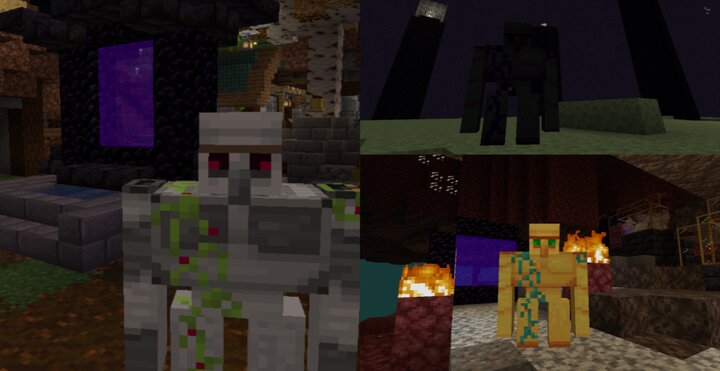
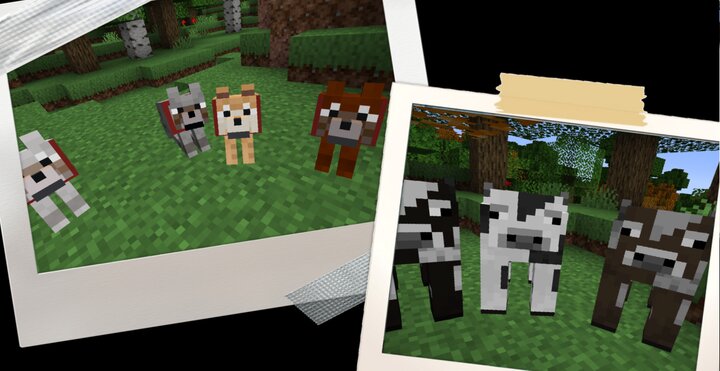
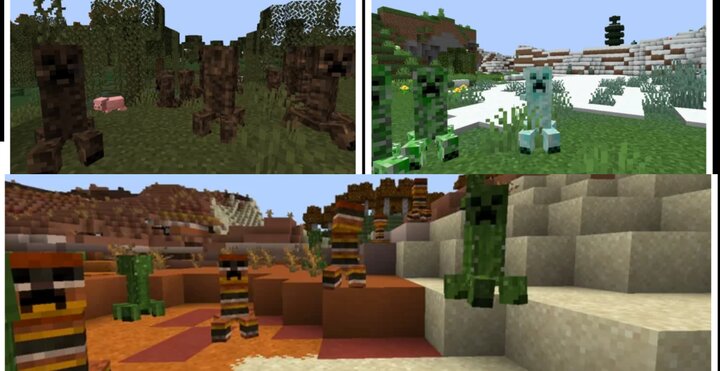
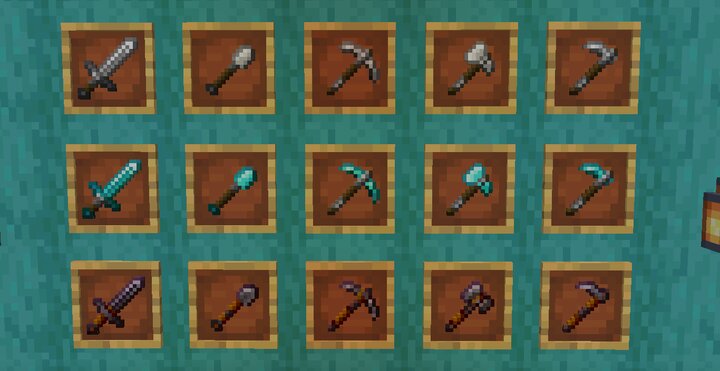

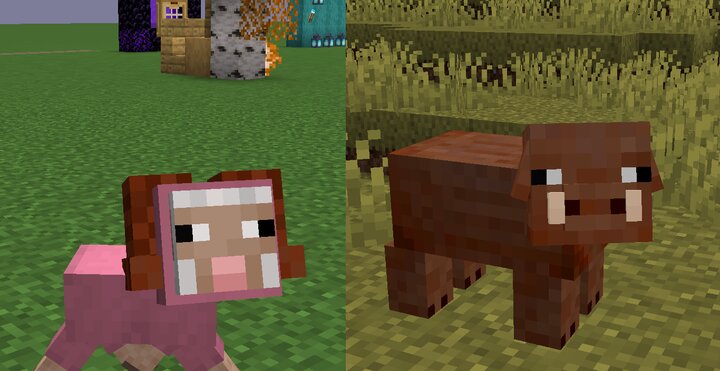
Bonjour! Je n’arrive pas à avoir l’arbre japonais disponible sur l’image, aidez moi svp 😭
C’est corrigé :)
Le lien ne fonctionne plus T^T
Joli pack 👌